Så får du batteriet i din iPhone att räcka längre
Tips och tricks som tar dig igenom dagen, eller helgen

Det finns få mobilägare som är så lojala som Apple-ägare. Men fråga nästan vilken iPhone-användare som helst vad de skulle förbättra och de flesta skulle förmodligen svara längre batteritid. Här är några experttips för att få din iPhone att hålla hela dagen och längre. Oavsett om du bara behöver att din telefon ska hålla tills det är dags att lägga sig, eller om du har glömt laddaren och behöver den ska hålla hela helgen, så har vi de bästa energisparande taktikerna för dig.
Strömsparläget kommer alltid först
- Öppna Kontrollcenter genom att dra nedåt från det övre högra hörnet
- Tryck på batteriikonen för att aktivera strömsparläget
- Eller öppna Inställningar, sedan Batteri och slå på strömsparläget
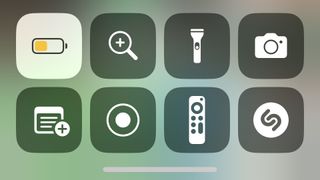
Vårt första stopp innan vi lämnar stationen är Apples eget strömsparläge. Du kan aktivera det från kontrollcentret. När du aktiverar strömsparläget ett par saker för att spara ström, mestadels minskar tiden skärmen är påslagen samt minskar bakgrundsaktiviteten. Vill du veta alla detaljer kan du läsa Apple Supports fullständiga förklaring av vad som händer.
Att det är just skärmen som är i fokus för strömsparläget har en naturlig förklaring. Det är nämligen den som drar mest ström i en telefon generellt. Ju mer skärmtid och ju högre ljusstyrka, desto mer ström går åt.
När du aktiverar strömsparläget blir batteriikonen högst upp på skärmen gul och förblir så tills du stänger av funktionen. Om du också vill se din batteriprocent, gå till menyn Inställningar och öppna Batteri. Det finns ett reglage för att visa procentandelen i meddelandefältet. Det ger en tydligare bild än den vanliga ikonen av hur mycket kräm det är kvar i batteriet.
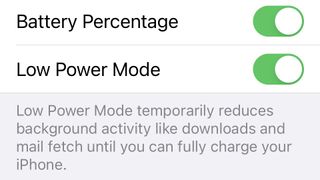
Undersök vilka appar som drar mest ström
- Växla mellan 24 timmar och 10 dagar
- Öppna Inställningar och sedan menyn Batteri
- Bläddra till botten för att se listan över appar
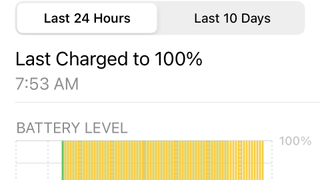
Du kommer att märka att strömsparläget fokuserar på två huvudmål, att hålla skärmen avstängd och begränsa vad som händer i bakgrunden. Det är de sätt som din telefon i onödan tappar ström på. Om vi bara använder skärmen när det behövs och ser till att iPhone bara spenderar ström på den aktuella uppgiften, kan vi få så mycket batteritid som möjligt.

Vårt andra stopp är att kontrollera våra appar för att se om någon av dem använder för mycket batteri utan vår vetskap. Under menyn Batteri i appen Inställningar kan du bläddra till en lista med appar längst ner. Det här är alla appar som har tagit ström under de senaste 24 timmarna eller under de senaste 10 dagarna. Det finns en växel högst upp på skärmen för att ändra tidsramen. Detta bör hjälpa dig att hitta om en app tömmer ditt batteri.
Naturligtvis, för detta och alla Apple-inställningar kan du gå till appen Inställningar och söka efter de inställningar du behöver.
Get the best Black Friday deals direct to your inbox, plus news, reviews, and more.
Sign up to be the first to know about unmissable Black Friday deals on top tech, plus get all your favorite TechRadar content.
Om du behöver några extra timmar från ditt iPhone-batteri
- Använd fokusläget Stör ej
- Begränsa vilka appar som kan meddela dig och lysa upp displayen
- Aktivera batterisparläget och stäng av funktionerna för alltid på displayen
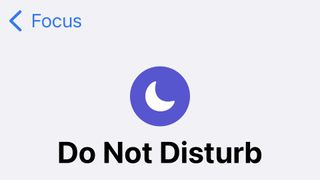
Om du behöver några extra timmar, aktivera först strömsparläget. Om du inte är orolig för att missa något viktigt kan du också aktivera Stör ej. Detta kommer att begränsa inkommande aviseringar till vilka appar och individer du än väljer.
Fördelen med stör ej-läget är att aviseringar ofta lyser upp din skärm, vilket drar ström. Nio gånger av tio vet du att det är ett värdelöst Facebookmeddelande som du kunde ha ignorerat i några timmar. De nio gångerna bränner också igenom ditt batteri när du lyser upp skärmen.
För att aktivera Stör ej och välja vad som ska meddela dig, gå till menyn Inställningar och välj Fokus. Välj först de personer och appar som fortfarande kan nå dig med läget aktiverat. Scrolla sedan ned till Fokusfilter.
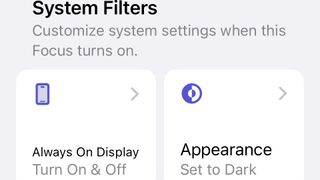
Fokusfilter låter dig ställa in fler gränser för dina meddelanden, kalender och till och med webbläsaren Safari. Du kan också automatiskt aktivera energisparläget, eller stänga av Always On Display för ännu fler besparingar.
Om du behöver mer än en dag från ditt iPhone-batteri
- Stäng av "Hey Siri"-lyssning
- Stäng av Bluetooth och Wi-Fi
- Använd menyn Inställningar eftersom Control Center inte stänger av Wi-Fi helt
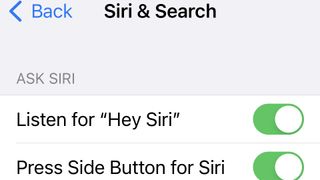
Du kommer att vara ute hela dagen utan en laddare i sikte, kanske en vandring med övernattning. Det här är vad du behöver göra för att se till att din telefon håller över natten och till och med väcker dig på morgonen.
Säg hejdå till Siri. Öppna appen Inställningar och välj Siri & Sök. Stäng av alternativet Lyssna efter "Hey Siri", som drar ström i bakgrunden. Faktum är att du kan stänga av alla Siri-alternativ bara för att se till att du inte aktiverar Siri av misstag när du trycker på knappen. Siri använder skärmen, nätverket, högtalarna – allt som drar ström snabbt.
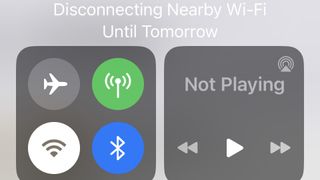
Om du inte ska vara runt ett Wi-Fi-nätverk eller Bluetooth-tillbehör kan du också stänga av dessa funktioner, men Apple gör det inte lätt. Bara att trycka på Wi-Fi-knappen i kontrollcentret kommer inte att stänga av radion. Du måste öppna Inställningar, sedan Wi-Fi och stänga av Wi-Fi. Samma sak med Bluetooth, under menyn Bluetooth-inställningar.
Kontrollecenter-knapparna inaktiverar bara funktionerna tillfälligt. Medan knappen i inställningar stänger av dem helt.
Om du glömde laddaren unde en weekendresa
- Ställ ner ljusstyrkar till lägsta möjliga
- Stäng av alla platstjänster
- Begränsa mobildataanvändning
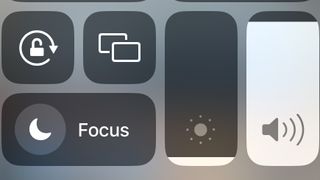
Du sätter dig på planet för en weekendresa och inser att du lämnade laddaren hemma. Eftersom du kommer att besöka ett tyst kloster mitt ute i vildmarken, finns det inget sätt att be någon om att få låna en iPhone-laddare. Du har fastnat, men du behöver hålla telefonen vid liv i flera dagar. Spänn fast dig, nu blir det en skakig resa.
När du har följt alla stegen ovan är det dags att dra ner eller stänga av allt. Börja med skärmens ljusstyrka. Vrid ljusstyrkan till lägsta möjliga nivå och håll den där. Om du behöver läsa din iPhone med ficklampa, gör det.
Du kan stänga av alla platsfunktioner som tömmer batteriet i bakgrunden. Du kan stänga av alla platsfunktioner i appen Inställningar under Sekretess och säkerhet. Detta är dock en besvärlig funktion att stänga av, eftersom det gör din iPhone svårare att hitta om du tappar bort den.
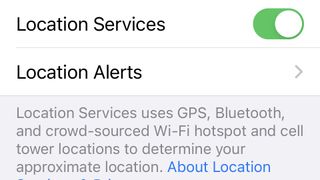
På tal om saker du kan stänga av så kan du också stänga av covid-19-exponeringsmeddelanden, eftersom de också körs i bakgrunden och drar lite batteri. Det finns en inställning för aviseringar om exponering i appen Inställningar.
Slutligen kan du begränsa din mobildata, eftersom mobilens modem drar avsevärt med batteri, särskilt om luren behöver söka efter ett nätverk. Under menyn Inställningar och mobil kan du stänga av mobildata helt.
Stäng inte av dataroaming. Om din egen operatör inte är tillgänglig är det bättre för din iPhone att låsa sig till ett annat nätverk istället för att fortsätta söka. Att söka efter ett nätverk kräver mer ström än att vara låst till ett nätverk.
Ett sista tips: Se till att alltid ha en bra Powerbank med dig i jackfickan eller väskan (eller båda) så blir batterimätaren mindre av en stressfaktor.

Daniel Hessel
Daniel Hessel är chefredaktör för nordiska TechRadar, vilket inkluderar sidorna i Sverige, Danmark, Norge och Finland. Han har arbetat som teknikskribent i (snudd på) två årtionden för några av Sveriges största publikationer. Det finns knappt en pryl han inte testat eller skrivit om, oavsett det är hörlurar, mobiler, TV-apparater eller robotdinosaurier.